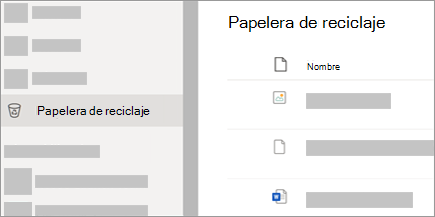En Windows 10, puede usar una de las cinco plantillas de vista integradas para tener Explorador de archivos muestre el contenido de una carpeta tal como le gusta. Esto le ayuda a optimizar la forma en que ve los archivos almacenados en esa carpeta para una mayor eficiencia y también puede reducir el tiempo que lleva abrir ciertas carpetas. Este tutorial ilustra cómo cambiar el Explorador de archivos ver plantilla de cualquier carpeta en Windows 10:
Lo primero es lo primero: Acerca de las plantillas de vista de carpeta en Windows 10
Índice de contenidos
De forma predeterminada, Windows 10 detecta el tipo de archivos en una carpeta y, según el contenido de la carpeta, establece automáticamente una plantilla de vista para él en Explorador de archivos. Hay cinco plantillas de vista de carpeta en Windows 10: Artículos generales, Documentos, Imágenes, Músicay Videos. Cada uno de ellos muestra detalles y opciones relevantes para los archivos que almacenan.
Cuando se crea una carpeta, normalmente comienza con el Artículos generales plantilla o utiliza la misma plantilla que su ubicación (por ejemplo, las carpetas creadas en la biblioteca de Música utilizan la plantilla de vista de Música). A medida que agrega más archivos, la plantilla de vista de la carpeta cambia automáticamente según el tipo de la mayoría de los archivos incluidos en ella. Agregue imágenes y la plantilla de vista de carpeta se convierte en Imágenes, agregue archivos que contengan texto, la plantilla está configurada para Documentos, y así.
PROPINA: Para obtener más información sobre las diferentes plantillas de vista de carpetas y cómo personalizarlas, lea nuestro tutorial sobre cómo configurar las plantillas predeterminadas para que se adapten a sus preferencias.
Si bien esto suele ser útil, puede convertirse en un problema si se detectan carpetas con muchos archivos como Imágenes o Videos – las plantillas que muestran iconos grandes en Explorador de archivos. Cada vez que abre una carpeta de este tipo, Windows 10 también tiene que mostrar miniaturas de cada archivo almacenado en ella, por lo que la carpeta tarda más en abrirse.
Si acceder a una de sus carpetas lleva un tiempo que no tiene, o si simplemente desea modificar los detalles que se muestran cuando abre ciertas carpetas, puede cambiar fácilmente la forma en que las ve siguiendo los pasos a continuación.
Cómo cambiar la plantilla de vista de una carpeta en Windows 10
Use el Explorador de archivos para abrir la carpeta cuya plantilla de vista desea cambiar. Luego, haga clic con el botón derecho o presione y mantenga presionado en un área vacía en esa carpeta para abrir su menú contextual. Haga clic o toque en «Personaliza esta carpeta.«